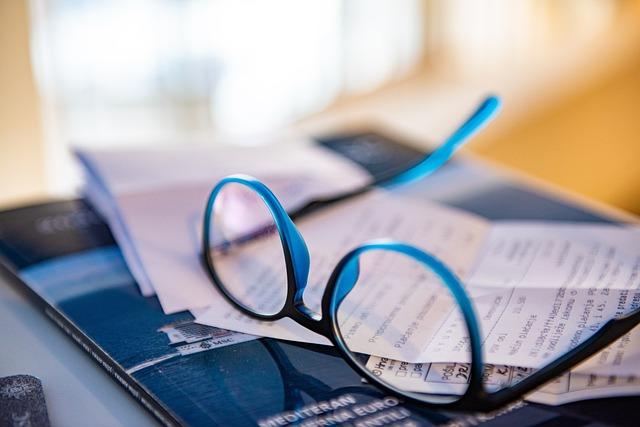随着数字化时代的到来,PDF文件已成为商务、学术和日常生活中的常用文档格式。而在许多情况下,我们需要在PDF文件上添加签名以确认文件的完整性和有效性。本文将详细介绍如何在PDF文件上签名,帮助您轻松掌握这一实用技能。
一、了解PDF签名
在开始学习如何在PDF上签名之前,我们先来了解一下PDF签名的概念。PDF签名指的是在PDF文件中添加数字签名或手写签名,以证明文件的真实性和完整性。数字签名是一种加密技术,它能够验证文件未被篡改,同时确认签名者的身份。而手写签名则更符合传统习惯,使文件更具个人特色。
二、准备工作
1.下载并安装PDF编辑器首先,您需要在电脑上安装一款PDF编辑器。目前市面上有很多优秀的PDF编辑器,如AdobeAcrobat、FoxitPhantomPDF等。您可以根据自己的需求选择合适的软件。
2.准备签名图片如果您打算在PDF文件上添加手写签名,您需要提前准备好签名的图片。可以使用扫描仪或手机摄像头拍摄您的手写签名,并将其保存为图片格式(如.jpg、.png等)。
三、如何在PDF上签名
1.打开PDF文件启动您安装的PDF编辑器,打开需要签名的PDF文件。
2.添加签名在PDF编辑器中,找到签名或添加签名功能。以下以AdobeAcrobat为例,介绍如何在PDF上添加签名
a.在菜单栏中点击工具选项,然后选择签名功能。
b.在签名面板中,点击添加签名按钮。
c.选择图片选项,然后从电脑上找到您提前准备好的签名图片。
d.将签名图片拖动到PDF文件中的合适位置。
3.调整签名大小和位置在添加签名后,您可以调整签名的大小和位置。在签名图片上点击鼠标右键,选择属性选项,然后在弹出的对话框中调整签名的大小和位置。
4.保存并导出PDF文件在完成签名添加后,点击文件菜单,选择保存或另存为选项,将修改后的PDF文件保存到电脑上。
四、注意事项
1.确保签名清晰可见在添加签名时,请确保签名清晰可见,以便他人能够辨认。
2.保护个人隐私在添加签名时,请确保不要泄露个人隐私信息,如身份资料号码、电话号码等。
3.选择合适的签名位置在添加签名时,请选择合适的签名位置,以免影响文件的阅读和使用。
4.了解相关法律法规在使用PDF签名时,请了解我国相关法律法规,确保签名的合法性和有效性。
总之,学会在PDF文件上签名是一项实用的技能。通过本文的介绍,相信您已经掌握了如何在PDF上签名的方法。在实际操作中,请根据具体需求灵活运用,确保文件的安全和有效。